Windows11预览窗格怎么开启
时间:2025-09-29 23:14:30 495浏览 收藏
最近发现不少小伙伴都对文章很感兴趣,所以今天继续给大家介绍文章相关的知识,本文《Windows11预览窗格开启方法》主要内容涉及到等等知识点,希望能帮到你!当然如果阅读本文时存在不同想法,可以在评论中表达,但是请勿使用过激的措辞~
开启预览窗格可直接查看文件内容。通过文件资源管理器“查看”选项卡点击“预览窗格”,或使用Alt+P快捷键开启;安装PowerToys并启用“速览”功能,支持更多格式且体验更流畅;调整文件夹选项取消“始终显示图标”并选择“超大图标”模式,可优化图片视频的缩略图预览效果。
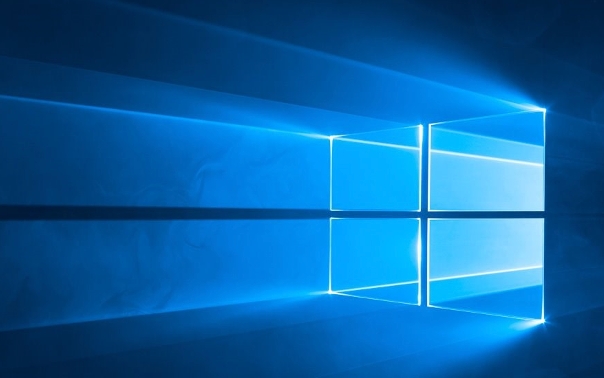
如果您在浏览文件夹时希望直接查看文件内容而无需打开对应的应用程序,可以通过开启预览窗格来实现。此功能支持多种文件类型,如文档、图片和PDF等,在选中文件时即可在右侧区域实时显示其内容。
本文运行环境:Dell XPS 13,Windows 11
一、通过文件资源管理器菜单开启预览窗格
该方法利用系统自带的界面选项直接启用预览功能,操作直观且适用于大多数用户。
1、按下Win + E快捷键打开文件资源管理器。
2、点击顶部菜单栏中的“查看”选项卡。
3、在“显示”组中找到并点击“预览窗格”按钮。
4、预览窗格将出现在窗口右侧,单击任意受支持的文件即可在其中查看内容。
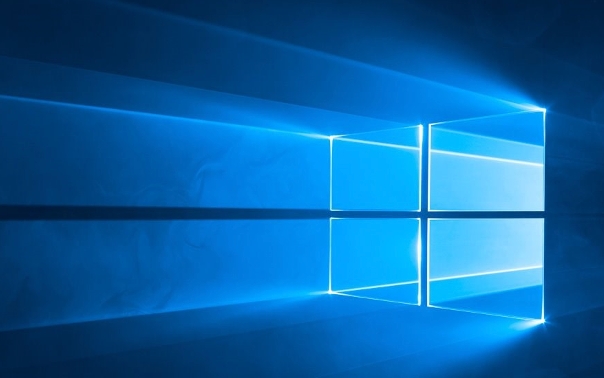
二、使用快捷键快速切换预览窗格
此方式适合需要频繁开关预览功能的用户,通过键盘快捷键可迅速完成操作,提升效率。
1、打开文件资源管理器,确保已进入包含目标文件的文件夹。
2、直接按下Alt + P组合键。
3、若预览窗格未开启,则会立即在右侧显示;若已开启,则会关闭。
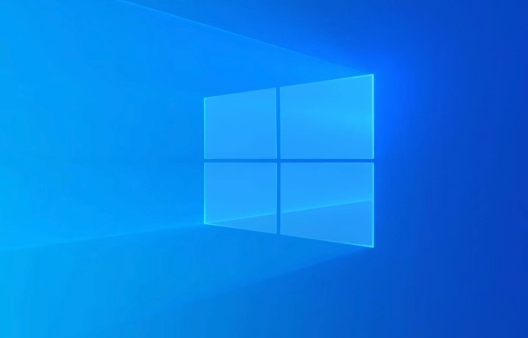
三、通过PowerToys启用增强型速览功能
PowerToys是微软官方提供的高级工具集,其“速览”功能提供更流畅的预览体验,并支持更多文件格式。
1、访问微软官方GitHub页面或Microsoft Store下载并安装PowerToys。
2、安装完成后运行PowerToys,进入设置界面。
3、在左侧列表中选择“文件管理”,然后点击“速览”选项。
4、开启“启用速览”开关。
5、返回文件资源管理器,选中一个文件后按下Ctrl + Space即可呼出独立预览窗口。

四、调整缩略图设置以优化视觉预览
对于图像和视频文件,可通过启用缩略图并在大图标模式下查看,获得类似预览的效果。
1、按下Win + R打开“运行”对话框,输入control folders并回车。
2、在弹出的“文件夹选项”窗口中切换到“查看”选项卡。
3、在“高级设置”列表中,确保取消勾选“始终显示图标,从不显示缩略图”选项。
4、点击“应用”后进入文件资源管理器,右键单击空白处,选择“查看” > “超大图标”。
5、此时图片和视频将以大幅缩略图形式展示,便于快速识别内容。
好了,本文到此结束,带大家了解了《Windows11预览窗格怎么开启》,希望本文对你有所帮助!关注golang学习网公众号,给大家分享更多文章知识!
-
501 收藏
-
501 收藏
-
501 收藏
-
501 收藏
-
501 收藏
-
293 收藏
-
475 收藏
-
143 收藏
-
346 收藏
-
306 收藏
-
365 收藏
-
397 收藏
-
165 收藏
-
284 收藏
-
381 收藏
-
165 收藏
-
292 收藏
-

- 前端进阶之JavaScript设计模式
- 设计模式是开发人员在软件开发过程中面临一般问题时的解决方案,代表了最佳的实践。本课程的主打内容包括JS常见设计模式以及具体应用场景,打造一站式知识长龙服务,适合有JS基础的同学学习。
- 立即学习 543次学习
-

- GO语言核心编程课程
- 本课程采用真实案例,全面具体可落地,从理论到实践,一步一步将GO核心编程技术、编程思想、底层实现融会贯通,使学习者贴近时代脉搏,做IT互联网时代的弄潮儿。
- 立即学习 516次学习
-

- 简单聊聊mysql8与网络通信
- 如有问题加微信:Le-studyg;在课程中,我们将首先介绍MySQL8的新特性,包括性能优化、安全增强、新数据类型等,帮助学生快速熟悉MySQL8的最新功能。接着,我们将深入解析MySQL的网络通信机制,包括协议、连接管理、数据传输等,让
- 立即学习 500次学习
-

- JavaScript正则表达式基础与实战
- 在任何一门编程语言中,正则表达式,都是一项重要的知识,它提供了高效的字符串匹配与捕获机制,可以极大的简化程序设计。
- 立即学习 487次学习
-

- 从零制作响应式网站—Grid布局
- 本系列教程将展示从零制作一个假想的网络科技公司官网,分为导航,轮播,关于我们,成功案例,服务流程,团队介绍,数据部分,公司动态,底部信息等内容区块。网站整体采用CSSGrid布局,支持响应式,有流畅过渡和展现动画。
- 立即学习 485次学习
